
Disse dage har Windows 10-brugere ofte brug for jonglere flere mikrofoner -Der kan være en indbygget i en pc, en på et webcam, på et headset og måske en podcastingmikrofon. Med så mange at vælge imellem, er det sådan, hvordan man fortæller Windows, hvilken mikrofon der skal bruges som standard.
Du kan også indstille en standardmikrofon i nogle apps
Før vi begynder, er det værd at bemærke, at i nogle apps (f.eks Zoom For eksempel kan du vælge din mikrofonenhed i appen, og det valg fungerer uafhængigt af Windows System Sound-indstillingerne.
Du kan også tildele hvilken mikrofon du gerne vil bruge på en app-by-app basis Brug en begravet menu i indstillinger . Men hvis du gerne vil indstille dit standardmikrofon-systembrede, skal du følge nedenstående trin. Hver app, der bruger standard Windows-mikrofonen - det er standardindstillingen for de fleste apps-vil bruge den.
RELATEREDE: Sådan indstilles Per-App Sound Outputs i Windows 10
Sådan vælger du din standardmikrofon ved hjælp af indstillinger
Du kan nemt vælge din standardmikrofon i indstillinger. Først åbne "Indstillinger" ved at klikke på menuen "Start" og vælge gearikonet til venstre. Du kan også trykke på Windows + I for hurtigt at åbne den.
Alternativt kan du også højreklikke højttalerikonet i systembakken på højre side af din proceslinje og vælge "Åbn lydindstillinger." Windows åbner skærmen "Sound Settings".

I vinduet "Indstillinger" skal du klikke på "System".

På skærmen "System" skal du klikke på "SOUND" fra SideBar-menuen.

Rul ned til afsnittet "Input" på skærmen "Sound". I rullemenuen mærket "Vælg din indgangsenhed", vælg den mikrofon, du gerne vil bruge som din standard enhed.
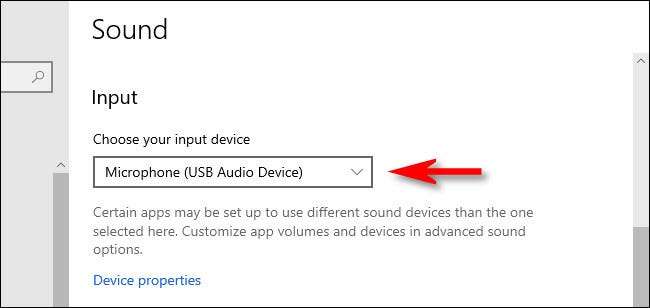
Når du har valgt en enhed fra rullemenuen, bruger Windows den pågældende enhed som din standardmikrofon. Derefter lukkes "Indstillinger", og du er klar til at gå.
Sådan vælger du din standardmikrofon ved hjælp af kontrolpanelet
Du kan også indstille din standardmikrofon ved hjælp af det klassiske kontrolpanel. Du kan få adgang til det ved hjælp af højttalerikonet i din systembakke, som er placeret på den sidste side af din proceslinje overfor Start-menuen.
Højreklik på højttalerikonet i systembakken, og vælg "Lyde" fra den menu, der dukker op.

I vinduet "Sound", der vises, skal du klikke på fanen "Optagelse".

Dernæst vil du se en liste over optagelsesenheder, der er genkendt af dit system, som indeholder mikrofoner. Vælg den mikrofon, du gerne vil bruge som standard fra listen, og klik på knappen "Indstil standard".
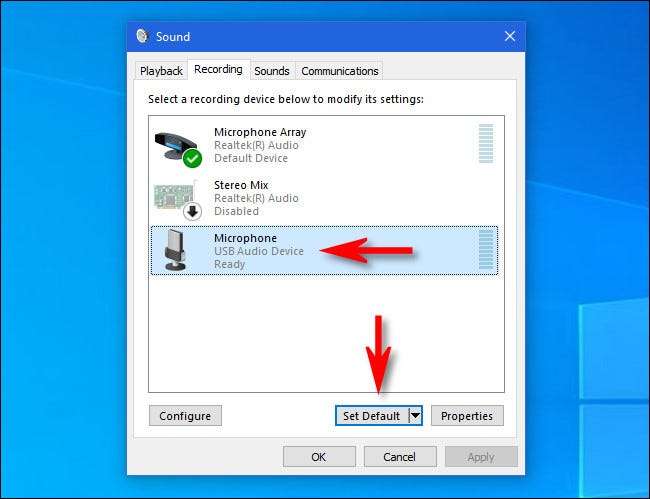
Derefter vil den mikrofon du har valgt have et grønt afkrydsningsfelt ved siden af det på listen, der viser, at den er indstillet som din standardoptagelsesenhed. Listen vil også indeholde ordene "Standard enhed".
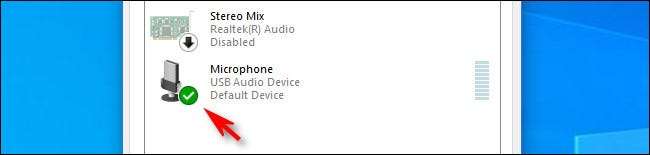
Klik på "OK", og vinduet "Sound" lukkes. Hvis du nogensinde har brug for at ændre din standardmikrofon igen, skal du blot vælge "Lyde" fra højttalerikonet i systembakken.
Held og lykke med din nye podcast!







